Список установленных пакетов
в Linux, известный своей простотой и скользящий выпуск . В нем отсутствуют многие приложения, поставляемые с другими дистрибутивами, и вы можете свободно устанавливать те приложения, которые вам нужны. Однако вам придется освоиться с его менеджером пакетов – Pacman.Менеджер пакетов Pacman предоставляет пользователям простой способ управления пакетами. Пакетами можно управлять либо из официальных репозиториев, либо из собственных сборок пользователя с помощью Pacman. Следуйте этому руководству, чтобы освоить Pacman для Arch Linux.
Также читайте: 5 дистрибутивов Arch Linux, которые проще установить и использовать
Обновление системы
Чтобы обновить систему и все установленное программное обеспечение, используйте команду:
pacman -Syu
Чтобы принудительно полностью обновить базу данных пакетов и обновить систему:
pacman -Syuu
Поиск пакетов
Если вы хотите установить пакет, но не можете вспомнить его имя, вы можете выполнить поиск по ключевым словам прямо из терминала.
pacman -Ss {keyword}
Например
Contents
Обновление системы
GIMP, вы можете выполнить поиск и узнать, как называются доступные пакеты.pacman -Ss gimp
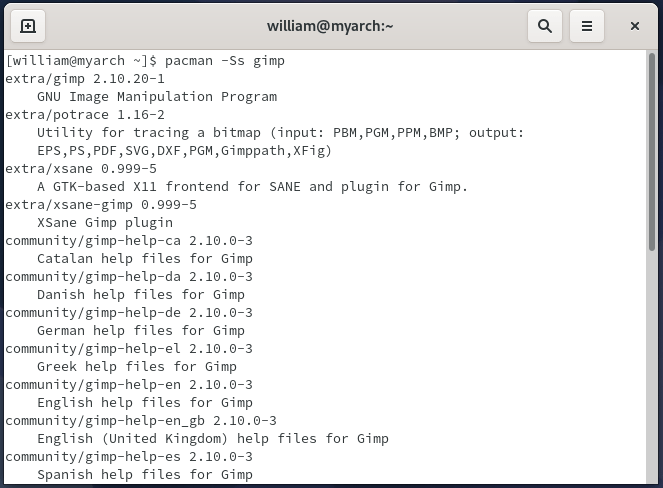
Для поиска установленных пакетов:
pacman -Qs package_name
Установка пакета/программного обеспечения
Вы можете использовать команду ниже для установки одного или нескольких пакетов:
pacman -S package1 package2
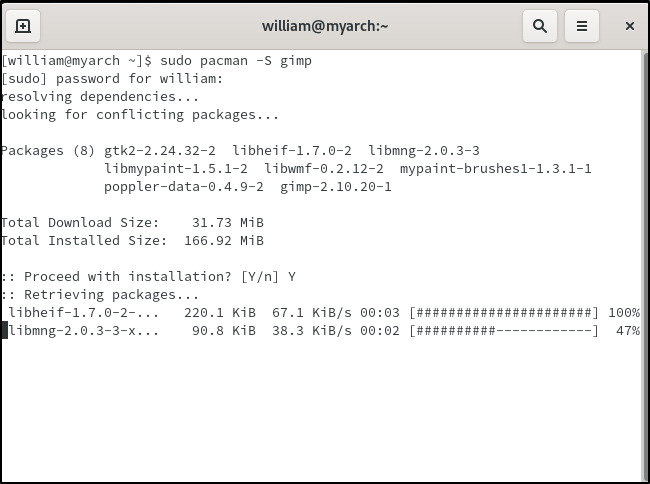
Однако лучше сначала обновить систему, прежде чем устанавливать какие-либо пакеты. Используйте следующую команду для обновления и установки программного обеспечения:
pacman -Syu package1 package2
Установка пакетов из сторонних источников
Вы не всегда будете устанавливать пакеты из удаленных репозиториев. Чтобы установить пакеты из локального каталога, используйте следующее:
pacman -U /path/to/packagefile_packagename.pkg.tar.xz
Если вы хотите установить пакет из неофициального репозитория, вы можете использовать следующую команду:
pacman -U https://packagesite.com/repo/packagename.pkg.tar.xz
Список установленных Установка пакета/программного обеспечения
все установленные пакеты в вашей системе, используйте команду:
pacman -Ql
Загрузить пакеты
pacman -Ql
Бывают случаи, когда вы хотите загрузить пакет, но не установить его. Используйте эту команду:
pacman -Sw package_name
Удалить пакет/программное обеспечение
Удаление пакета происходит одновременно с его установкой. Чтобы удалить пакет и оставить его зависимости, используйте следующую команду:
pacman -R package
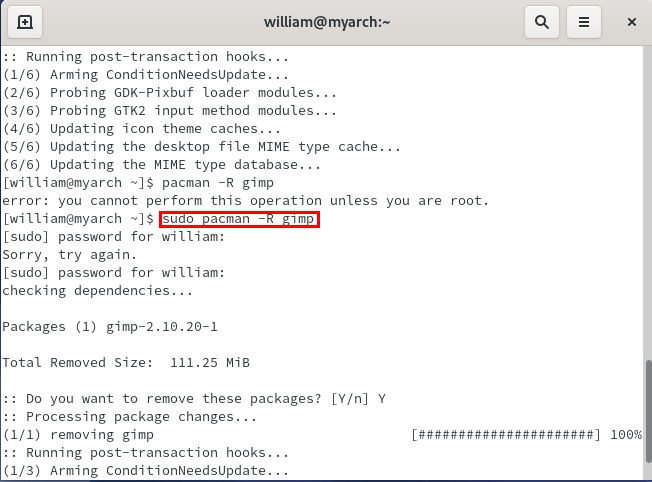
Если вы хотите удалить пакет и его зависимости, которые не используются другими пакетами, выполните с
Установка пакетов из сторонних источников
packageЧтобы проверить наличие потерянных файлов:
pacman -Qdt
Вы можете объединить его со следующей командой, чтобы удалить неиспользуемые пакеты/сироты и их файлы конфигурации:
pacman -Rsnu $(pacman -Qtdq)
Удалить все, кроме базовой системы
Это своего рода способ начать с нуля. Если вам необходимо «сбросить настройки» вашей системы, следующие два шага позволят вам легко это сделать.
Во-первых, нам нужно сделать все установленные пакеты «зависимыми»:
pacman -D --asdeps $(pacman -Qqe)
Далее нам нужно изменить причину установки основных пакетов (базовая система) на «так же явно», чтобы они не считались потерянными и не удалялись:
pacman -D --asexplicit base linux linux-firmware
<
Наконец, мы удалим все «потерянные» файлы:
pacman -Rns $(<Загрузить пакеты
Очистка кэша пакетов
Pacman не удаляет автоматически старые или неустановленные версии пакетов. Это позволяет легко переходить на более раннюю версию и переустанавливать ее из папки кэша. Однако по мер
Удалить пакет/программное обеспечение
роля. У нас есть специальная статья о очистка кеша Пакмана , но вот суть:Эта команда очищает все кэшированные версии установленных и удаленных пакетов, кроме трех последних.
paccache -r
Чтобы просто очистить кэшированные пакеты, которые в данный момент не установлены, выполните следующую команду:
pacman -Sc
Если вы хотите полностью очистить кеш, выполните команду ниже. В результате папка кэша станет совершенно пустой.
pacman -Scc
Заключительные мысли
Обратите внимание, что это ни в коем случае не исчерпывающий список. Возможности Pacman безграничны, и вам придется потратить некоторое время на ознакомление с другими командами, не упомянутыми здесь. Тем не менее, Документация Arch Linux превосходна является хорошим ориентиром. С учетом вышесказанного, мы предоставили вам здесь прочную базу. Изучите эти команды, и вы будете достаточно компетентны в Удалить все, кроме базовой системыux/" title="Арч Линукс">Арч Линукс .


